Comment créer et utiliser un shortcode de connexion WooCommerce
Publié: 2022-03-29De nombreux propriétaires de magasins WooCommerce souhaitent créer une page de connexion sur leur site à l'aide d'un code abrégé de connexion WooCommerce. Cependant, bien que WooCommerce fournisse des codes abrégés pour créer facilement de nombreuses pages différentes, il n'offre pas de code abrégé direct vous permettant de créer une page de connexion sur votre boutique WooCommerce.
Et c'est encore là qu'un plugin vient à votre secours. Vous pouvez facilement utiliser Profile Builder, le meilleur plugin de formulaire d'inscription et de connexion pour créer et utiliser un shortcode de connexion WooCommerce.
La nécessité de créer un shortcode de connexion WooCommerce
Tout comme les shortcodes pour les autres pages, un shortcode de connexion WooCommerce vous permettrait de créer une page de connexion WooCommerce.
Voici quelques raisons importantes pour avoir besoin d'un plugin fiable pour créer un shortcode de connexion WooCommerce :
- Permettre aux utilisateurs de se connecter à leur compte où ils peuvent trouver toutes leurs informations en un seul endroit ;
- Créer une zone restreinte accessible uniquement aux utilisateurs connectés ;
- Offrir une fonctionnalité de connexion est crucial pour fidéliser la clientèle de votre boutique ;
- Rendre le parcours d'achat beaucoup plus facile puisque les utilisateurs pourront se connecter avant de passer à la caisse afin qu'ils n'aient pas à remplir à nouveau tous les détails de leur achat à leur retour ;
- Cela augmenterait également le taux de conversion de votre boutique, car les utilisateurs pourraient ajouter des produits au panier et passer à la caisse plus tard lorsqu'ils se reconnecteraient à leur compte.
Il y a aussi beaucoup d'autres raisons, mais nous sommes sûrs que vous avez déjà saisi l'idée. Alors permettez-moi maintenant de discuter de la façon dont vous pouvez créer un shortcode de formulaire de connexion WooCommerce à l'aide de Profile Builder.
Générateur de profils Pro
Créer une connexion, une inscription et d'autres pages importantes entièrement personnalisées sur votre boutique WooCommerce est un jeu d'enfant avec Profile Builder.
Obtenir le plug-inOu téléchargez la version GRATUITE
Création d'un shortcode de page de connexion WooCommerce
Créer un shortcode de formulaire de connexion WooCommerce à l'aide de Profile Builder est un jeu d'enfant. Il vous suffit de suivre quelques étapes simples pour créer un formulaire de connexion entièrement personnalisable, puis de le placer où bon vous semble sur votre boutique WooCommerce.
Vous devrez acheter l'une des versions Pro de Profile Builder pour créer un shortcode de connexion WooCommerce qui vous permet de créer des formulaires de connexion WooCommerce personnalisables. Les versions Pro du plugin sont livrées avec le module complémentaire WooCommerce Sync , qui ajoute automatiquement les champs de facturation client et d'expédition à vos formulaires d'inscription et de modification de profil.
Profile Builder Pro vous permet de créer des formulaires d'inscription, de connexion et d'autres utilisateurs entièrement personnalisables sur votre site Web WooCommerce, ainsi que de gérer d'autres domaines de la gestion des utilisateurs de manière transparente. C'est le meilleur investissement que vous puissiez faire dans la gestion des utilisateurs de votre site Web.
Alors allez-y et achetez-le ici. Connectez-vous ensuite à votre compte Cozmoslabs et téléchargez le fichier de plugin pour Profile Builder Pro comme vous pouvez le voir dans l'image ci-dessous.

Cliquez maintenant sur l'autre option, Addons Download . Vous constaterez que la première option elle-même est le Pb Add On WooCommerce , qui est ce que vous devez télécharger pour votre boutique WooCommerce.
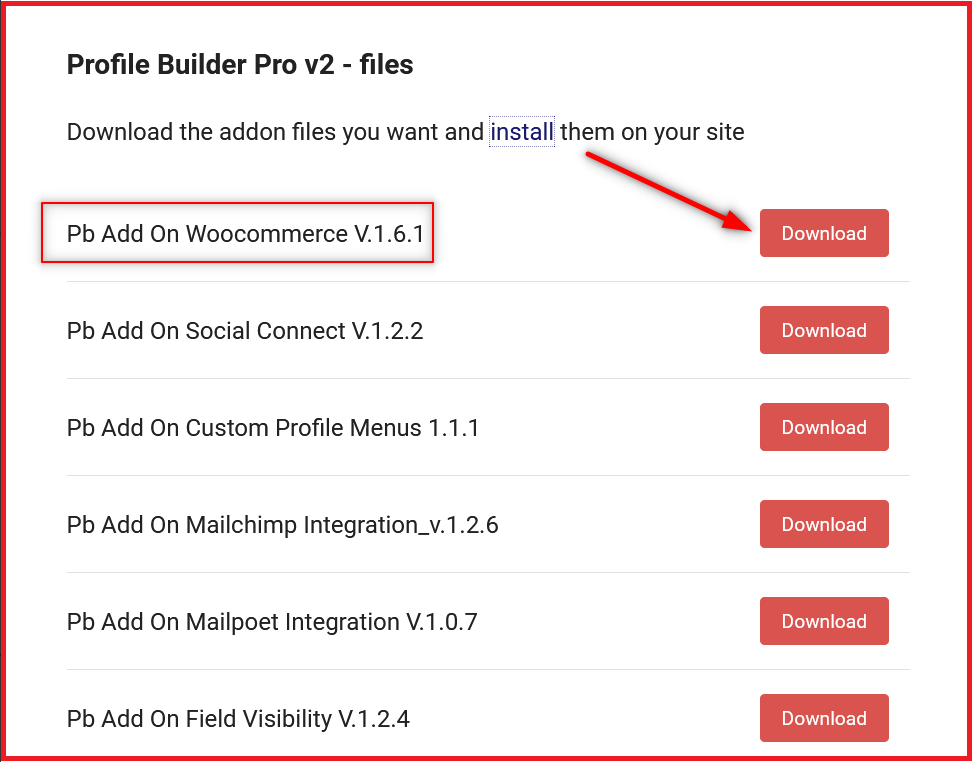
Accédez maintenant à votre tableau de bord WordPress et cliquez sur l'option Ajouter un nouveau sous Plugins . Ensuite, cliquez sur le bouton Télécharger le plugin en haut, puis déposez ou parcourez et téléchargez le fichier de plugin que vous venez de télécharger.
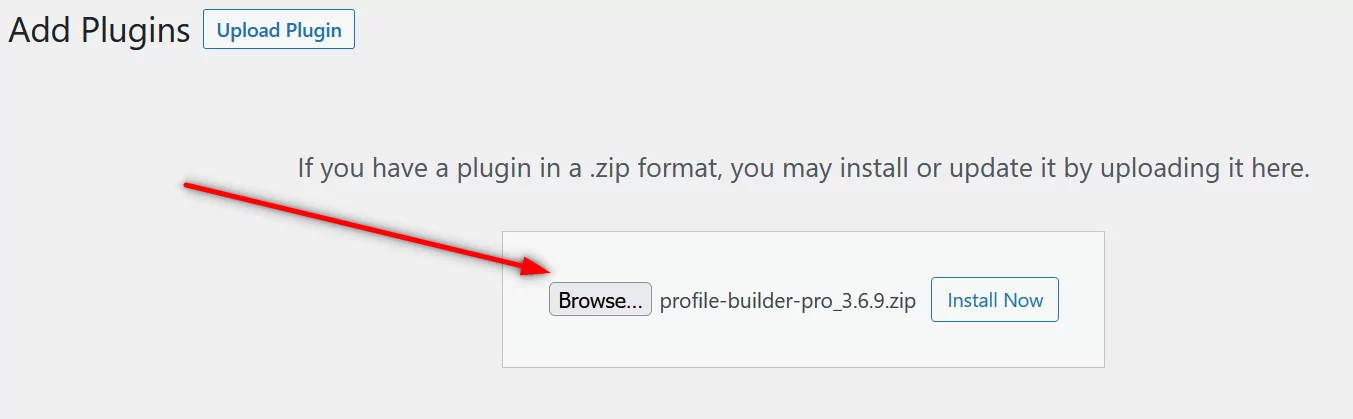
Enfin, cliquez sur le bouton Installer maintenant , et une fois installé, le bouton Activer . Profile Builder Pro est maintenant opérationnel sur votre site.
Répétez le même processus pour installer également le module complémentaire WooCommerce Sync.
Bien que Profile Builder crée automatiquement des pages d'inscription, de connexion et d'autres pages liées à l'utilisateur, vous obtenez également des codes abrégés pour chacune de ces pages.
Le shortcode de connexion WooCommerce est [wppb-login] . Vous pouvez utiliser ce shortcode pour créer une page de connexion sur votre site WooCommerce où vous le souhaitez. La page ressemblera à ceci :

Création d'autres shortcodes et pages WooCommerce importants
La création d'une page de connexion à l'aide du shortcode du formulaire de connexion WooCommerce est une étape importante vers la création d'une base d'utilisateurs solide pour votre boutique. Cependant, vous pouvez faire beaucoup plus pour offrir la meilleure et la plus fluide des expériences utilisateur sur votre boutique WooCommerce.
Code abrégé du registre WooCommerce
Vous ne pouvez pas avoir de page de connexion sans avoir une page d'inscription sur votre boutique WooCommerce qui permet aux visiteurs de s'inscrire sur votre site. Donc, si vous n'avez pas encore de page d'inscription, vous aurez besoin d'un shortcode d'inscription à WooCommerce pour en créer une.
En d'autres termes, vous aurez besoin de codes abrégés pour créer à la fois une page de connexion et une page d'inscription sur votre site WooCommerce.
Bien sûr, Profile Builder vous permet également de créer facilement une page d'inscription, et le shortcode d'inscription WooCommerce est [wppb-register] .
Vous pouvez non seulement utiliser le shortcode du registre de connexion WooCommerce pour créer des pages de connexion et d'inscription, mais également personnaliser la page d'inscription comme vous le souhaitez.
Personnalisation de votre page d'inscription WooCommerce
Vous pouvez également personnaliser facilement votre page d'inscription WooCommerce à l'aide de Profile Builder. Cliquez sur l'option Champs de formulaire sous Profile Builder et vous trouverez tous les champs utilisés dans votre formulaire de connexion.
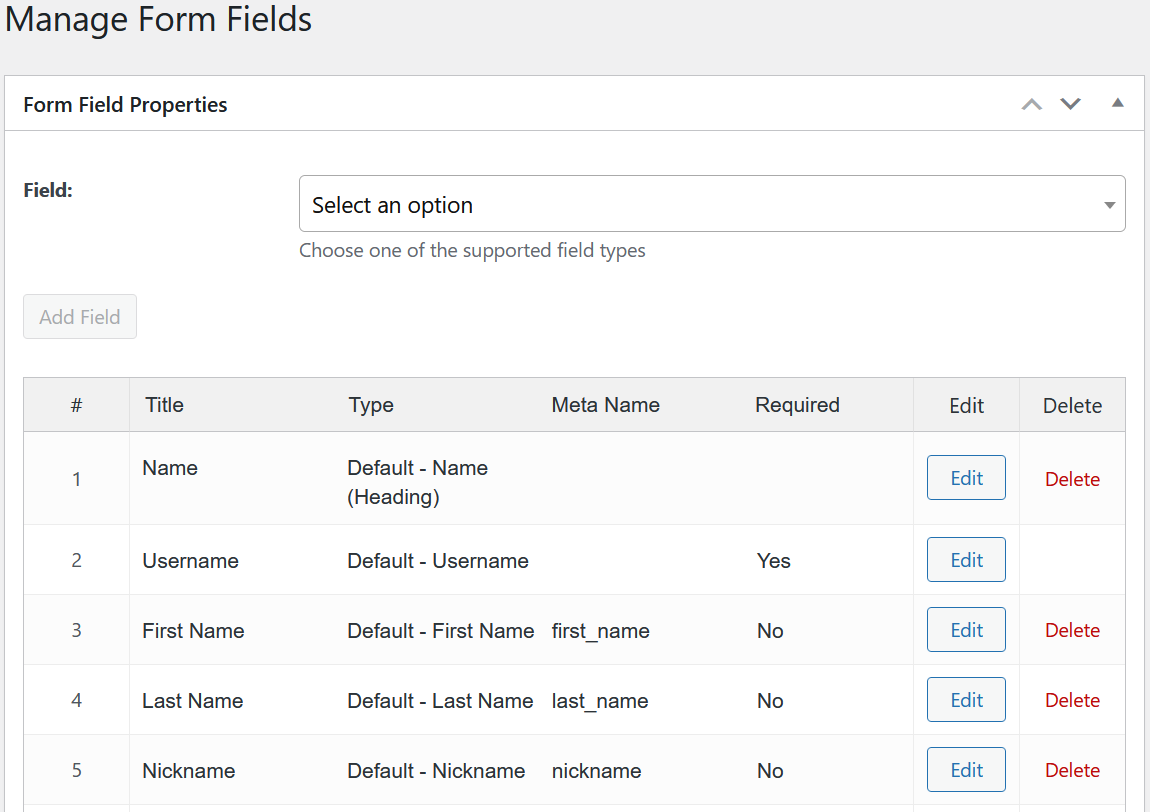
Bien que tous les champs puissent être modifiés, certains champs permanents ne peuvent pas être supprimés, tels que Nom d'utilisateur ou Mot de passe .
Vous pouvez également ajouter de nouveaux champs en sélectionnant une option de champ parmi la vaste gamme d'options de saisie et de champs standard disponibles, en saisissant les détails requis, en personnalisant le champ, puis en cliquant sur l'option Ajouter un champ .
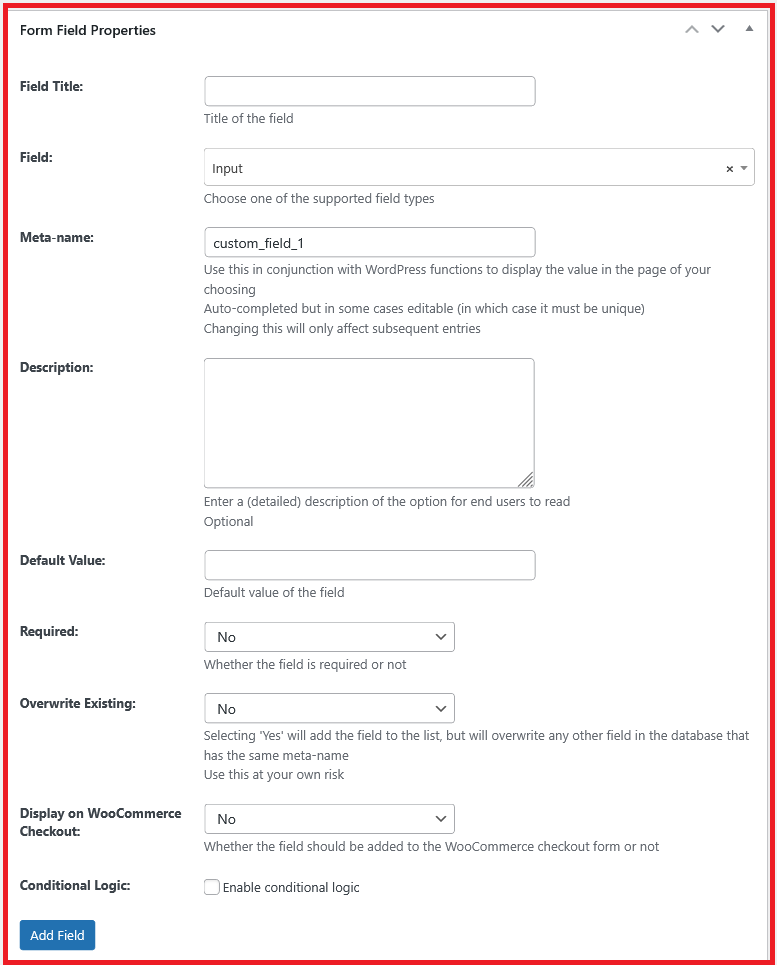

Et comme nous l'avons expliqué ci-dessus, les champs de facturation et d'expédition seront ajoutés à votre formulaire d'inscription par défaut lorsque vous téléchargez et activez le plugin complémentaire WooCommerce Sync. De cette façon, vous obtenez une page d'inscription WooCommerce standard parfaite dès la sortie de la boîte que vous pourrez ensuite personnaliser selon vos besoins.
Code court de récupération de mot de passe WooCommerce
Maintenant, parce qu'oublier les mots de passe est dans notre nature humaine, nous vous recommandons de toujours créer un moyen pour vos utilisateurs de récupérer leurs mots de passe au cas où ils en auraient besoin.
Pour créer une page de récupération de mot de passe sur votre boutique WooCommerce, il vous suffit de coller le [wppb-recover-password] pour ajouter un formulaire de récupération de mot de passe frontal sur une page vierge.
L'étape suivante consiste à donner aux visiteurs un accès facile à cette page, directement depuis le formulaire de connexion. Pour cela, vous devrez utiliser l'argument lostpassword_url dans votre shortcode de connexion initial, comme ceci :
[wppb-login lostpassword_url="/recover-password"]
Notez que la première partie du code est toujours le shortcode de connexion, suivi de l'argument du mot de passe perdu, puis de l'URL de votre page de récupération de mot de passe.
Et puisque nous sommes sur le sujet, un autre conseil de pro pour votre page de connexion WooCommerce serait également d'inclure un moyen pour vos nouveaux utilisateurs d'accéder à la page d'inscription directement depuis la page de connexion. Pour cela, vous pouvez utiliser l'argument register_url . Maintenant, votre shortcode de connexion WooCommerce devrait ressembler à ceci :
[wppb-login register_url="/registration" lostpassword_url="/recover-password"]
Collez ceci sur votre page de connexion WooCommerce et maintenant vos visiteurs pourront non seulement se connecter à partir d'ici, mais aussi récupérer leurs mots de passe ou créer un nouveau compte.
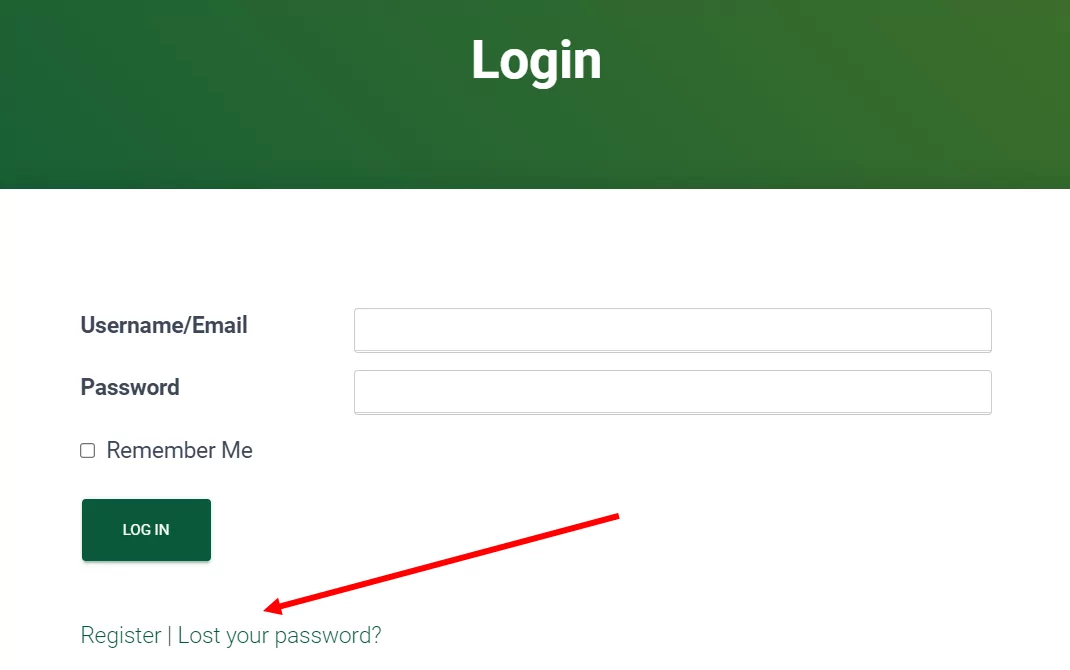
Connexion sociale WooCommerce
Faire en sorte que les utilisateurs se connectent à l'aide de leurs informations d'identification implique une certaine friction. C'est donc là qu'intervient la connexion sociale.
Profile Builder Pro est également livré avec la fonctionnalité qui vous aide à implémenter une connexion sociale sur votre boutique WooCommerce. Les utilisateurs peuvent ensuite se connecter à leur compte en utilisant un seul de leurs profils de médias sociaux, y compris Facebook, Google, Twitter et LinkedIn.

Vous devez télécharger et activer le module complémentaire avancé Social Connect , tout comme WooCommerce Sync. Vous pouvez trouver toutes les étapes à suivre dans notre article sur la connexion sociale WooCommerce.
Fondamentalement, il vous suffit d'obtenir les clés API de vos comptes sur ces plateformes sociales et de les mettre dans le module complémentaire Social Connect. Nous avons également une documentation détaillée sur la récupération de ces informations que vous pouvez trouver via le message auquel nous avons lié ci-dessus.
La mise en œuvre de la connexion sociale sur votre boutique WooCommerce est un excellent moyen de stimuler les conversions, d'améliorer l'expérience utilisateur et d'assurer un meilleur niveau de fidélisation de la clientèle.
Shortcode de déconnexion de WooCommerce
Encore une fois, si vous avez une page d'inscription et de connexion sur votre site WooCommerce, il est également nécessaire d'avoir une page de déconnexion. Profile Builder est préinstallé avec les codes abrégés de connexion et de déconnexion WooCommerce, il vous suffit donc de prendre le code abrégé de déconnexion et de le mettre dans une page.
Le shortcode de déconnexion de WooCommerce est [wppb-logout] . Une fois que vous avez créé une page en utilisant ce shortcode, les utilisateurs connectés sur votre site WooCommerce verront un lien pour se déconnecter sur le front-end.

Autres pages importantes
Profile Builder est un plugin complet de gestion des utilisateurs. En plus des pages de connexion, d'inscription et de déconnexion, il vous permet également de créer une page de profil d'édition d'utilisateur et une page de restriction de contenu à l'aide de codes abrégés prédéfinis qui peuvent être trouvés ici.
En supposant que vous allez obtenir la version Pro de Profile Builder pour obtenir un shortcode de connexion WooCommerce personnalisé, vous obtiendrez également un shortcode de répertoire d'utilisateurs que vous pouvez utiliser pour créer un répertoire de membres fonctionnel et personnalisé.
Rediriger les utilisateurs après la connexion
Une fois que la fonctionnalité de connexion est opérationnelle sur votre site à l'aide du code abrégé de la page de connexion WooCommerce de Profile Builder, vous devez réfléchir à l'endroit où atterrir les utilisateurs après la connexion.
Après tout, les laisser simplement atterrir sur leur page "mon compte" ne vous ferait aucun bien. Vous devez vous assurer qu'ils sont redirigés vers des pages axées sur les produits de votre magasin qui peuvent vous aider à augmenter vos ventes.
Et Profile Builder offre également cette fonctionnalité. Vous devez activer le module complémentaire Custom Redirects pro à partir du menu Profile Builder de votre tableau de bord WordPress.
Cela vous permettrait de rediriger les utilisateurs en fonction du nom d'utilisateur ou de l'ID utilisateur, du rôle de l'utilisateur, ainsi que des redirections globales configurées pour rediriger tous les utilisateurs en général. Vous pouvez suivre notre tutoriel sur la redirection des utilisateurs après la connexion à WooCommerce.
La redirection des utilisateurs vers les bonnes pages vous aidera à tirer le meilleur parti de la mise en œuvre de la fonctionnalité de connexion sur votre site à l'aide du code abrégé de connexion WooCommerce de Profile Builder.
Créez un shortcode de connexion WooCommerce aujourd'hui
Profile Builder Pro vous aidera à combler de nombreuses lacunes que WooCommerce laisse par défaut. Vous pouvez faire bien plus que simplement créer un shortcode de connexion WooCommerce pour créer une page de connexion frontale pour votre boutique.
Vous pouvez également créer d'autres pages importantes, y compris une page d'inscription entièrement personnalisable à l'aide du shortcode de registre de connexion WooCommerce.
De même, vous pouvez restreindre les catégories premium sur votre boutique WooCommerce, rediriger les utilisateurs après la connexion et l'enregistrement, permettre aux utilisateurs de gérer leur profil, créer un répertoire de membres, gérer les rôles des utilisateurs et contrôler tous les aspects de la gestion des utilisateurs sur votre site.
Générateur de profils Pro
Profile Builder Pro est le meilleur plugin pour gérer chaque zone de gestion des utilisateurs de votre boutique WooCommerce, en plus de vous aider à créer des pages de connexion et d'inscription fonctionnelles.
Obtenir le plug-inOu téléchargez la version GRATUITE
Avez-vous encore des questions sur la création d'un shortcode de connexion WooCommerce et son utilisation sur votre boutique ? Demandez-nous dans les commentaires!
